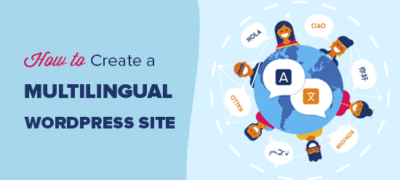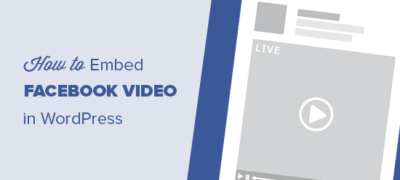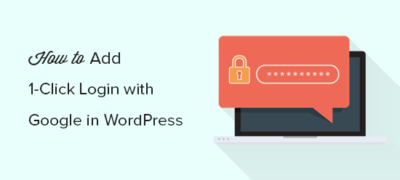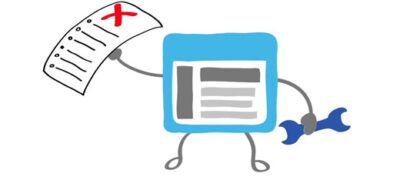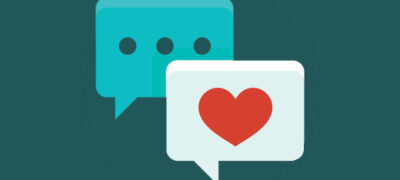您想用多种语言翻译WordPress网站吗? WordPre…
您是否曾经尝试在WordPress中安排内容更新?如果这样做了,那么您可能发现没有简单的方法来安排对已发布帖子或页面的更改。在本文中,我们将向您展示如何轻松地在WordPress中安排内容更新并改善您的编辑工作流程。
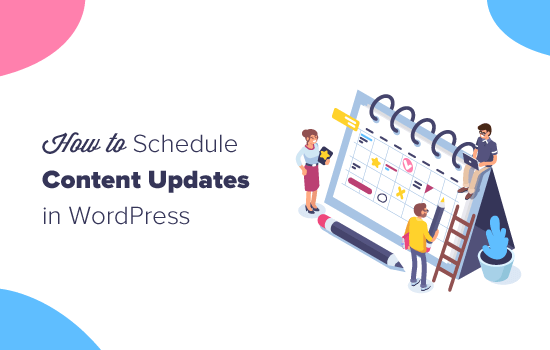
为什么要安排WordPress中的帖子和页面更新?
默认情况下,WordPress允许您安排要在特定时间发布的帖子。但是,您不能为已发布的帖子或页面安排内容更新。
许多博客作者和网站所有者经常更改其旧博客文章,因此可以通过添加新信息来使文章保持最新。
商业网站可能希望进行计划的更改以在特定时间出现。例如,当您进行销售活动或限时促销优惠时。
通常,您必须在希望它们出现的确切时间进行更改。点击更新按钮后,您的更改将立即生效。一些网站所有者将更改保存为草稿,然后在适当的时间复制/粘贴。
如果可以像安排新帖子和页面那样安排内容更新,这会很好吗?
让我们看一下如何轻松地在WordPress中安排内容更新,以改善工作流程并保持旧内容新鲜。
在WordPress中安排内容更新
您需要做的第一件事是安装并激活Tao Schedule Update插件。有关更多详细信息,请参阅有关如何安装WordPress插件的分步指南。
激活后,您需要访问WordPress管理区域中的帖子»所有帖子页面。在这里,您可以找到要安排更改的帖子,然后单击“计划的更新”链接。
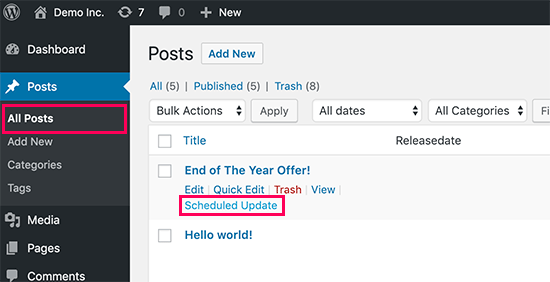
该插件将创建原始帖子的草稿副本,并在帖子编辑器中将其打开。您现在可以更改自己的帖子。
完成编辑后,单击“发布”选项旁边的日期和时间。
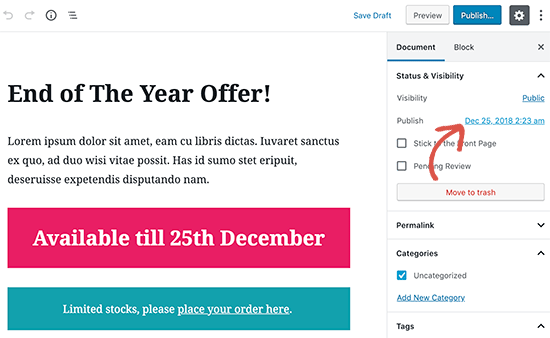
这将显示日期和时间设置。您需要输入要生效的日期和时间,然后单击屏幕右上角的“计划”按钮。
现在将安排您的更改,并在您输入的日期和时间自动发布。
在Classic Editor中安排内容更新
如果您使用的是旧版经典编辑器,则您将在右侧列中看到一个新的元框,标有“计划更新”
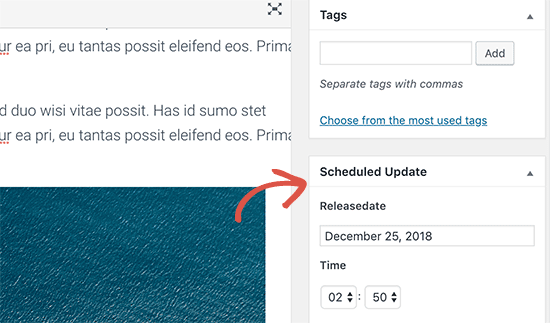
在这里,您可以选择日期和时间以及要发布更改的时间。之后,您可以通过单击发布元框下的“保存”按钮来安排更改。
查看和管理计划的帖子更新
您可以从“ 帖子”»“所有帖子”屏幕管理计划的帖子更新。所有计划的更新将以其设置的发布日期突出显示。
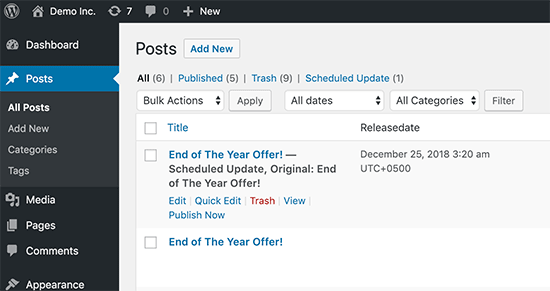
在这里,您可以删除或修改计划的更新,而不会影响您的原始帖子。您还可以通过单击“立即发布”链接立即发布更新。